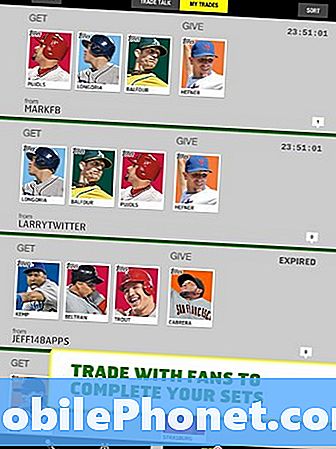เนื้อหา
ข้อความแสดงข้อผิดพลาด“ ขออภัยแกลเลอรีหยุดทำงาน” บน Samsung Galaxy J2 Pro 2018 โดยพื้นฐานแล้วเป็นเพียงการแจ้งเตือนที่แจ้งให้คุณทราบว่าแอปแกลเลอรีเริ่มต้นในโทรศัพท์ของคุณขัดข้อง อาจเกิดจากปัญหาเล็กน้อยและข้อผิดพลาดอาจเป็นเพียงผลลัพธ์ไม่ใช่ปัญหาจริงๆ กล่าวอีกนัยหนึ่งปัญหาสามารถแก้ไขได้อย่างง่ายดายและคุณอาจไม่ต้องการให้ใครช่วยคุณแก้ไขปัญหานี้
ในโพสต์นี้ฉันจะแนะนำคุณตลอดการแก้ไขปัญหานี้เพื่อกำจัดข้อผิดพลาดเพื่อให้คุณสามารถใช้แอปแกลเลอรีต่อไปได้ ฉันจะแบ่งปันวิธีแก้ปัญหาที่เราใช้มาโดยตลอดเพื่อแก้ไขปัญหาเช่นนี้ ดังนั้นหากคุณเป็นหนึ่งในเจ้าของอุปกรณ์เครื่องนี้และกำลังมีปัญหาในลักษณะเดียวกันให้อ่านต่อเนื่องจากโพสต์นี้อาจช่วยคุณได้ไม่ทางใดก็ทางหนึ่ง
ก่อนที่เราจะดำเนินการต่อหากคุณกำลังมองหาวิธีแก้ปัญหาเกี่ยวกับโทรศัพท์ของคุณให้ลองเรียกดูหน้าการแก้ไขปัญหาเพื่อดูว่าเรารองรับอุปกรณ์ของคุณหรือไม่ หากโทรศัพท์ของคุณอยู่ในรายชื่ออุปกรณ์ที่เรารองรับให้ไปที่หน้าการแก้ไขปัญหาและค้นหาปัญหาที่คล้ายกัน อย่าลังเลที่จะใช้โซลูชันและวิธีแก้ปัญหาของเรา ไม่ต้องกังวลว่าฟรี แต่หากคุณยังต้องการความช่วยเหลือโปรดกรอกแบบสอบถามปัญหา Android ของเราแล้วกดส่งเพื่อติดต่อเรา
วิธีแก้ไขข้อผิดพลาด Galaxy J2 Pro 2018 ที่มี "แกลเลอรีหยุดทำงาน"
ขั้นตอนต่อไปนี้มีประสิทธิภาพมากในการพิจารณาว่าปัญหาคืออะไรและแก้ไขได้ในที่สุด Galaxy J2 Pro 2018 ของคุณมีสเปคฮาร์ดแวร์ที่น่าประทับใจมากและเฟิร์มแวร์ที่เสถียรจริงๆปัญหาเช่นนี้จึงเป็นเพียงรอยขีดข่วนเล็ก ๆ บนพื้นผิว จากที่กล่าวมาทั้งหมดนี่คือสิ่งที่คุณต้องทำ ...
วิธีแก้ปัญหาแรก: รีบูตโทรศัพท์ของคุณ (เกิดขึ้นครั้งแรก)
หากนี่เป็นครั้งแรกที่คุณพบข้อผิดพลาดนี้อย่าเพิ่งทำอะไรที่ซับซ้อน ให้รีบูตโทรศัพท์ของคุณแทนเนื่องจากอาจเป็นเพียงความผิดพลาดในระบบ การรีบูตอาจเป็นเพียงสิ่งเดียวที่คุณต้องทำเพื่อแก้ไขปัญหานี้ มีประสิทธิภาพมากในการจัดการกับปัญหาเล็กน้อยทั้งในเฟิร์มแวร์หรือฮาร์ดแวร์ หากยังไม่สามารถแก้ไขได้ให้ลองใช้ขั้นตอนการรีบูตแบบบังคับซึ่งมีประสิทธิภาพมากกว่าการรีบูตแบบปกติ
- กดปุ่มลดระดับเสียงและปุ่มเปิด / ปิดค้างไว้พร้อมกันเป็นเวลา 10 วินาทีขึ้นไป
หากยังไม่สามารถแก้ไขปัญหาได้ให้ไปยังขั้นตอนถัดไป
วิธีที่สอง: รีเซ็ตแอปคลังภาพ
การรีเซ็ตฉันหมายถึงการล้างแคชและข้อมูลของแอปคลังภาพ ไม่ต้องกังวลการดำเนินการนี้จะไม่ลบรูปภาพและวิดีโอของคุณและมีประสิทธิภาพมากในการแก้ไขข้อความแสดงข้อผิดพลาดนี้ หากปัญหานี้เป็นเพียงแค่กับแอปแสดงว่าวิธีนี้เพียงพอที่จะแก้ไขได้ นี่คือวิธี ...
- จากหน้าจอหลักให้แตะและปัดขึ้นหรือลงเพื่อแสดงแอพทั้งหมด
- จากหน้าจอหลักนำทาง: การตั้งค่า > แอป.
- แตะ ตัวจัดการแอป
- ค้นหาจากนั้นแตะ คลังภาพ.
- แตะ การจัดเก็บ.
- แตะ ล้างแคช
- แตะ ข้อมูลแคช.
- แตะ ชัดเจน.
หากปัญหายังคงดำเนินต่อไปหลังจากนี้คุณต้องทำแนวทางแก้ไขต่อไป
แนวทางที่สาม: สำรองไฟล์ของคุณและรีเซ็ตโทรศัพท์ของคุณ
แกลเลอรีเป็นแอปที่ติดตั้งไว้ล่วงหน้าและฝังอยู่ในระบบดังนั้นคุณจึงไม่สามารถถอนการติดตั้งได้ คุณได้ลองล้างแคชและข้อมูลแล้ว แต่ก็ไม่มีประโยชน์ดังนั้นถึงเวลารีเซ็ตโทรศัพท์ของคุณ แต่ก่อนหน้านั้นตรวจสอบให้แน่ใจว่าคุณได้สำรองไฟล์และข้อมูลของคุณโดยเฉพาะไฟล์ที่เก็บไว้ในที่จัดเก็บข้อมูลภายในโทรศัพท์ของคุณ หลังจากการสำรองข้อมูลแล้วให้ลบบัญชี Google ของคุณออกจากโทรศัพท์ของคุณเพื่อที่คุณจะได้ไม่ถูกล็อกหลังจากการรีเซ็ตหลังจากนั้นทำตามขั้นตอนเหล่านี้เพื่อรีเซ็ตโทรศัพท์ของคุณ:
- ปิดอุปกรณ์
- กดปุ่มเพิ่มระดับเสียงและปุ่ม Bixby ค้างไว้จากนั้นกดปุ่มเปิด / ปิดค้างไว้
- เมื่อโลโก้ Android สีเขียวปรากฏขึ้นให้ปล่อยปุ่มทั้งหมด ("การติดตั้งการอัปเดตระบบ" จะปรากฏขึ้นประมาณ 30-60 วินาทีก่อนที่จะแสดงตัวเลือกเมนูการกู้คืนระบบ Android)
- กดปุ่มลดระดับเสียงหลาย ๆ ครั้งเพื่อไฮไลต์“ ล้างข้อมูล / รีเซ็ตเป็นค่าเริ่มต้นจากโรงงาน
- กดปุ่ม Power เพื่อเลือก
- กดปุ่มลดระดับเสียงจนกว่า "ใช่ - ลบข้อมูลผู้ใช้ทั้งหมด" จะถูกไฮไลต์
- กดปุ่ม Power เพื่อเลือกและเริ่มการรีเซ็ตต้นแบบ
- เมื่อการรีเซ็ตต้นแบบเสร็จสมบูรณ์ระบบจะไฮไลต์“ รีบูตระบบทันที”
- กดปุ่มเปิด / ปิดเพื่อรีสตาร์ทอุปกรณ์
ฉันหวังว่าโซลูชันของเราจะเหมาะกับคุณ หากคุณยังต้องการความช่วยเหลือหลังจากนี้โปรดติดต่อเราหรือแสดงความคิดเห็นด้านล่าง
เชื่อมต่อกับเรา
เราเปิดรับปัญหาคำถามและข้อเสนอแนะของคุณเสมอดังนั้นโปรดอย่าลังเลที่จะติดต่อเราโดยกรอกแบบฟอร์มนี้ นี่เป็นบริการฟรีที่เรานำเสนอและเราจะไม่เรียกเก็บเงินจากคุณ แต่โปรดทราบว่าเราได้รับอีเมลหลายร้อยฉบับทุกวันและเป็นไปไม่ได้ที่เราจะตอบกลับทุกฉบับ แต่มั่นใจได้ว่าเราอ่านทุกข้อความที่ได้รับ สำหรับผู้ที่เราได้ช่วยเหลือโปรดกระจายข่าวโดยการแบ่งปันโพสต์ของเราให้เพื่อนของคุณหรือเพียงกดไลค์ Facebook และ Google+ เพจของเราหรือติดตามเราทาง Twitter
โพสต์ที่คุณอาจต้องการอ่าน:
- จะทำอย่างไรถ้า Samsung Galaxy S8 ของคุณทำการรีบูตเครื่องเองหลังจากขั้นตอนการรูท [คู่มือการแก้ไขปัญหา]
- จะทำอย่างไรเมื่อ Samsung Galaxy S8 เครื่องใหม่ของคุณติดค้างบนหน้าจอ Verizon ระหว่างการบู๊ต [คู่มือการแก้ไขปัญหา]
- Samsung Galaxy S8 เริ่มมีข้อผิดพลาด "ขออภัยการตั้งค่าหยุดทำงาน" หลังจากอัปเดต [คำแนะนำในการแก้ไขปัญหา]
- วิธีแก้ไข Samsung Galaxy S8 ของคุณที่ไม่สามารถบูตต่อไปได้ แต่ทำการรีสตาร์ทแทน [คู่มือการแก้ไขปัญหา]
- วิธีแก้ไขข้อผิดพลาด Samsung Galaxy S8 ของคุณด้วยข้อผิดพลาด“ ขออภัยการตั้งค่าหยุดแล้ว” [คำแนะนำในการแก้ไขปัญหา]